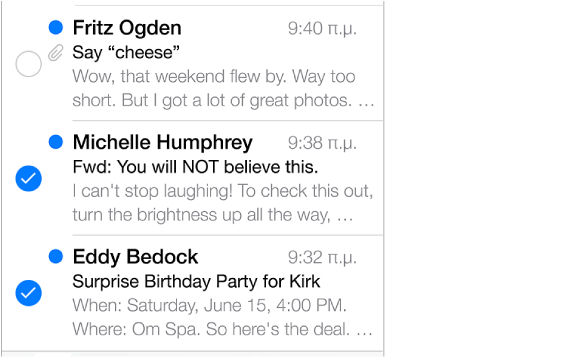
Διαγραφή, μετακίνηση ή σήμανση πολλαπλών μηνυμάτων: Κατά την προβολή μιας λίστας μηνυμάτων, αγγίξτε «Αλλαγές». Επιλέξτε κάποια μηνύματα και μετά επιλέξτε μια ενέργεια. Εάν κάνετε κάποιο λάθος, ανακινήστε αμέσως το iPhone για αναίρεση.
Οργανώστε την αλληλογραφία σας σε θυρίδες: Αγγίξτε «Αλλαγές» στη λίστα θυρίδων για να δημιουργήσετε νέα θυρίδα ή να μετονομάσετε ή να διαγράψετε μια υπάρχουσα. (Δεν είναι δυνατή η αλλαγή κάποιων ενσωματωμένων θυρίδων.) Υπάρχουν αρκετές έξυπνες θυρίδες, όπως η θυρίδα «Μη αναγνωσμένα» που εμφανίζει μηνύματα από όλους τους λογαριασμούς σας. Αγγίξτε τις θυρίδες που θέλετε να χρησιμοποιήσετε.
Ανάκτηση διαγραμμένου μηνύματος: Μεταβείτε στη θυρίδα «Κάδος» του λογαριασμού, ανοίξτε το μήνυμα, αγγίξτε
 και μετακινήστε το μήνυμα. Εάν το είχατε διαγράψει ακριβώς πριν, ανακινήστε το iPhone για αναίρεση. Για την εμφάνιση διαγραμμένων μηνυμάτων από όλους τους λογαριασμούς σας, προσθέστε τη θυρίδα «Κάδος». Για να προσθέσετε αυτήν τη θυρίδα, αγγίξτε «Αλλαγές» στη λίστα θυρίδων και επιλέξτε τη στη λίστα.
και μετακινήστε το μήνυμα. Εάν το είχατε διαγράψει ακριβώς πριν, ανακινήστε το iPhone για αναίρεση. Για την εμφάνιση διαγραμμένων μηνυμάτων από όλους τους λογαριασμούς σας, προσθέστε τη θυρίδα «Κάδος». Για να προσθέσετε αυτήν τη θυρίδα, αγγίξτε «Αλλαγές» στη λίστα θυρίδων και επιλέξτε τη στη λίστα.
Αρχειοθέτηση αντί για διαγραφή: Αντί για τη διαγραφή μηνυμάτων, μπορείτε να τα αρχειοθετείτε ώστε να τα βρίσκετε αν τα χρειαστείτε στο μέλλον. Ενεργοποιήστε τη Θυρίδα «Αρχειοθήκη» στις «Ρυθμίσεις» > «Mail, επαφές, ημερολόγια» > όνομα λογαριασμού > «Λογαριασμός» > «Προηγμένα». Για να διαγράψετε ένα μήνυμα αντί της αρχειοθέτησης, κρατήστε πατημένη το
 και μετά αγγίξτε «Διαγραφή».
και μετά αγγίξτε «Διαγραφή».
Χειρισμός μηνύματος χωρίς να το ανοίξετε: Σαρώστε αριστερά σε ένα μήνυμα και αγγίξτε «Στον Κάδο» ή «Φύλαξη». Εναλλακτικά, αγγίξτε «Περισσότερα» για μετακίνηση, προώθηση, απάντηση, επισήμανση, σήμανση ως αναγνωσμένου ή μετακίνηση του μηνύματος στον φάκελο «Ανεπιθύμητα».
Χειρισμός διαγραμμένων μηνυμάτων: Μπορείτε να καθορίσετε το χρονικό διάστημα που θα διατηρούνται τα διαγραμμένα μηνύματα στη θυρίδα «Κάδος». Μεταβείτε στις «Ρυθμίσεις» > «Mail, επαφές, ημερολόγια» > όνομα λογαριασμού > «Λογαριασμός» > «Προηγμένα».